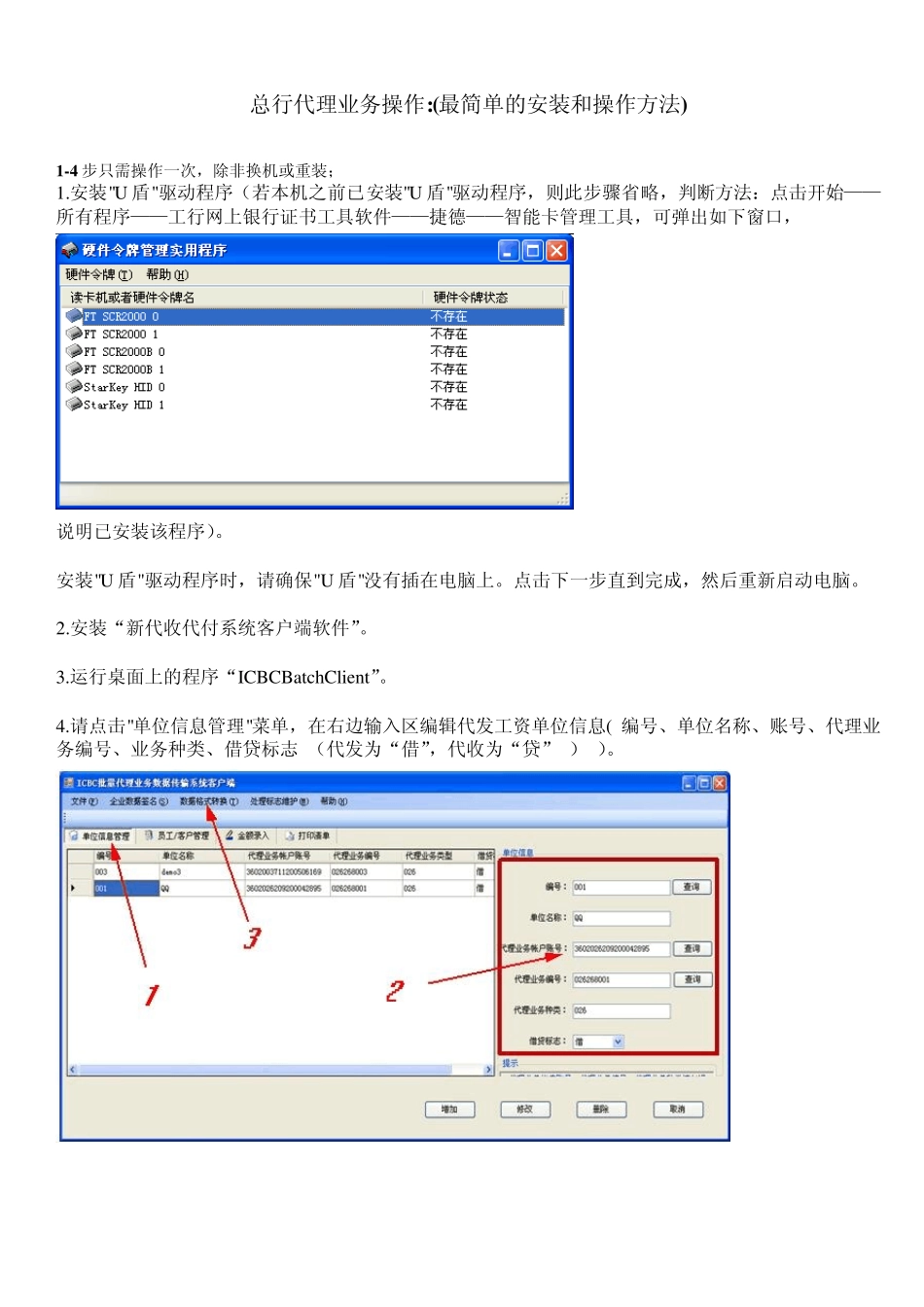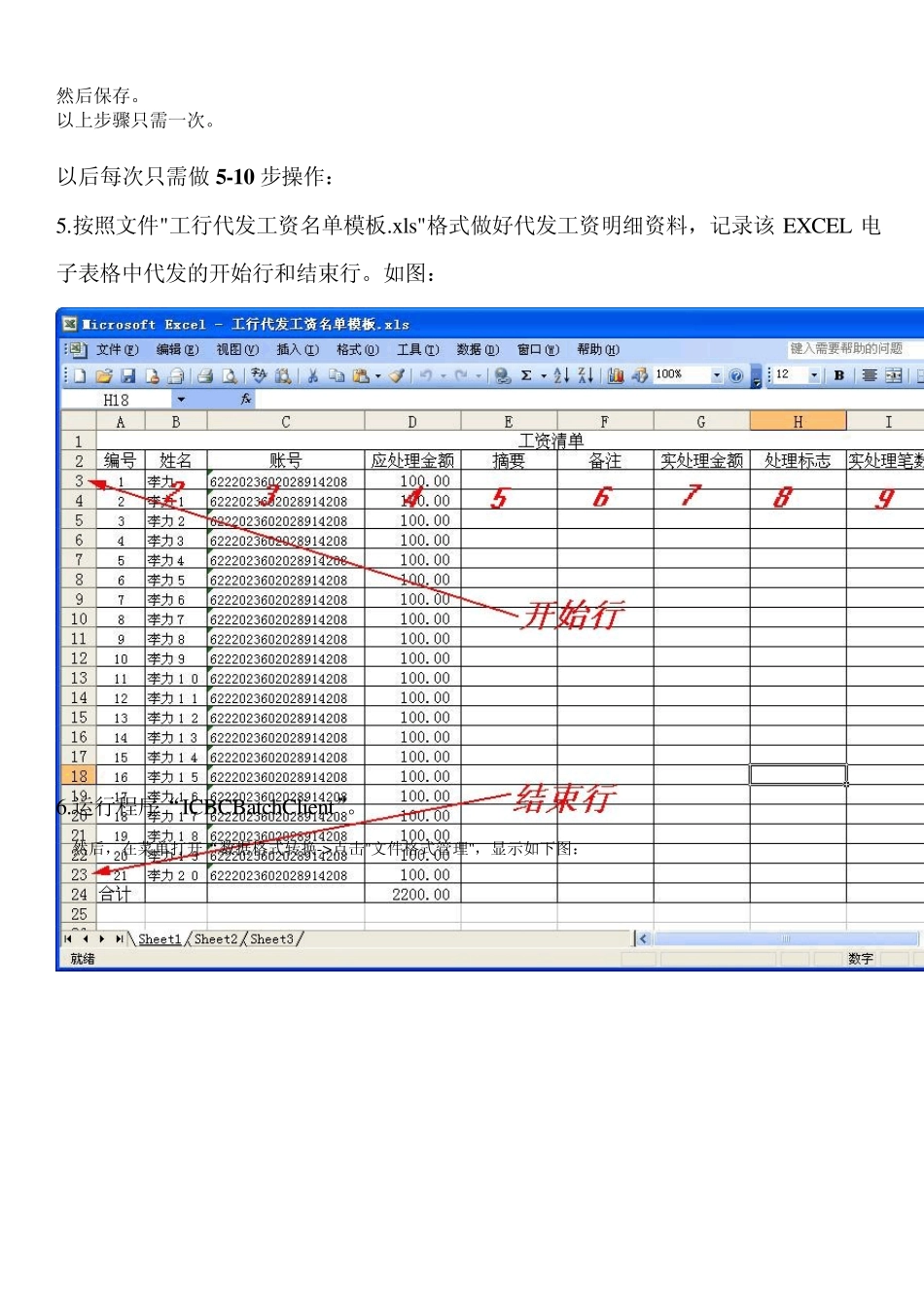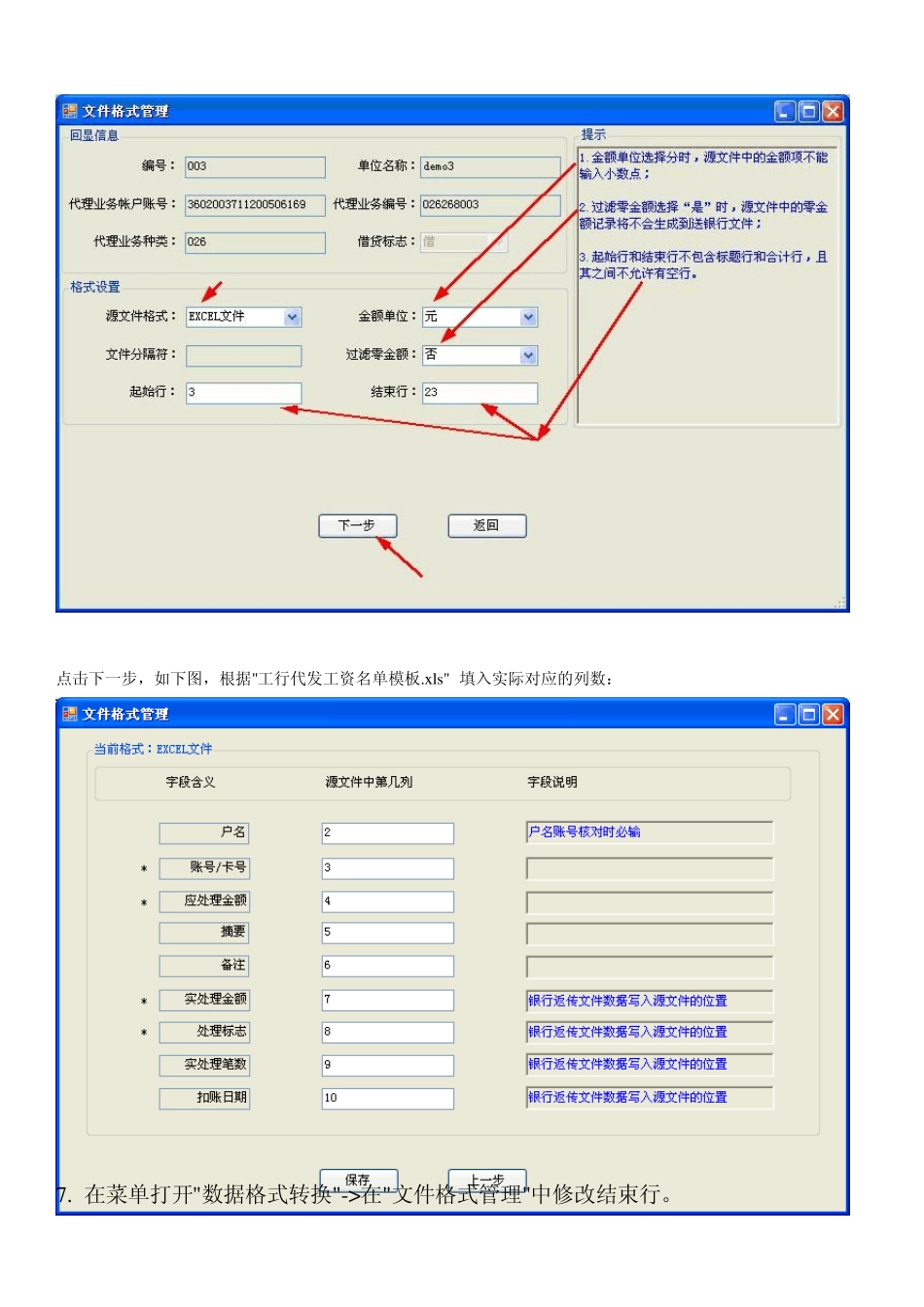总行代理业务操作:(最简单的安装和操作方法) 1-4 步只需操作一次,除非换机或重装; 1.安装"U 盾"驱动程序(若本机之前已安装"U 盾"驱动程序,则此步骤省略,判断方法:点击开始——所有程序——工行网上银行证书工具软件——捷德——智能卡管理工具,可弹出如下窗口, 说明已安装该程序)。 安装"U 盾"驱动程序时,请确保"U 盾"没有插在电脑上。点击下一步直到完成,然后重新启动电脑。 2.安装“新代收代付系统客户端软件”。 3.运行桌面上的程序“ICBCBatchClient”。 4.请点击"单位信息管理"菜单,在右边输入区编辑代发工资单位信息( 编号、单位名称、账号、代理业务编号、业务种类、借贷标志 (代发为“借”,代收为“贷” ) )。 然后保存。 以上步骤只需一次。 以后每次只需做5-10 步操作: 5.按照文件"工行代发工资名单模板.x ls"格式做好代发工资明细资料,记录该EXCEL 电子表格中代发的开始行和结束行。如图: 6.运行程序“ICBCBatchClient”。 然后,在菜单打开“数据格式转换->点击"文件格式管理",显示如下图: 点击下一步,如下图,根据"工行代发工资名单模板.xls" 填入实际对应的列数: 7. 在菜单打开"数据格式转换"->在"文件格式管理"中修改结束行。 8. 在菜单打开"数据格式转换"->在"格式转换"中选中需要转换的EXCEL 表, 点击“转换”,把转换后的文件放在指定目录。 9. 接入"U 盾",使用菜单"企业数据签名"的"数字签名",对转换后的文件做加密,生成加密文件。 点击“浏览”,找到转换后的文件,确定,出现输入密码框: 输入密码,“确定”。 若出现如下提示: 请认真确认大小写正确,而且不是中文输入状态,要特别注意:输错次数超过3次则今天被锁,输错超过6 次则U 盾被锁,只能拿回银行重置解锁。 若提示: , 请点击开始—所有程序—工行网上银行证书工具软件—捷德—智能卡管理工具,弹出如下窗口: 请重新接入U 盾或换一个usb 口插接入U 盾,直至出现: 如图 “ICBC Token 工作”,说明 U 盾连接正常,可以继续签名,生成加密文件。 10.把加密后的文件送银行,发放工资。